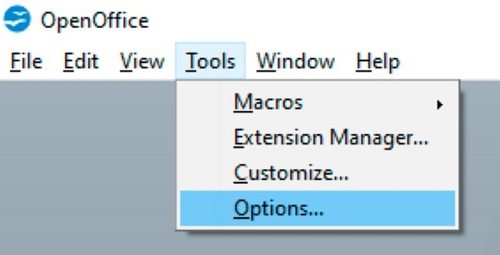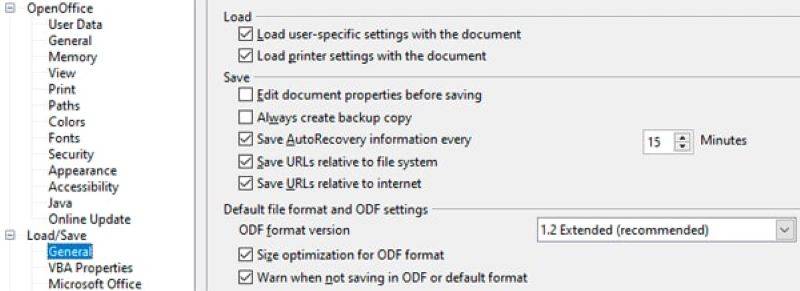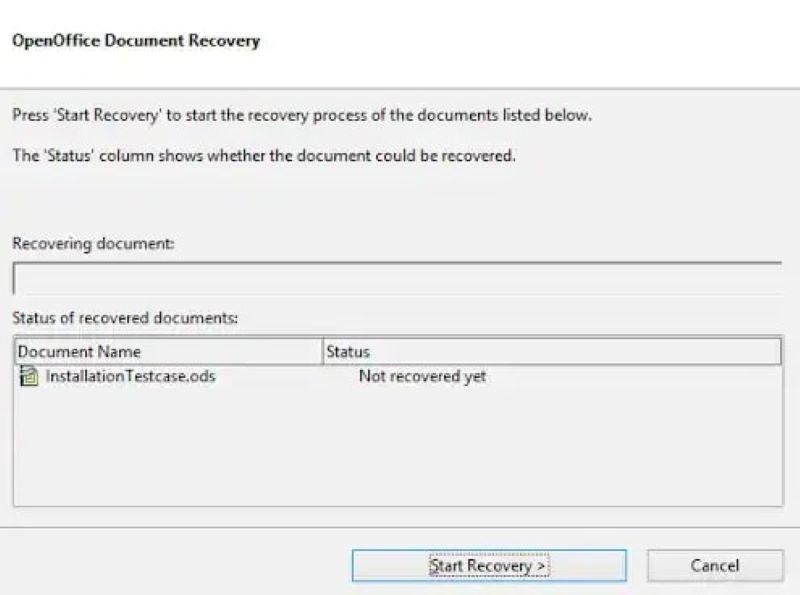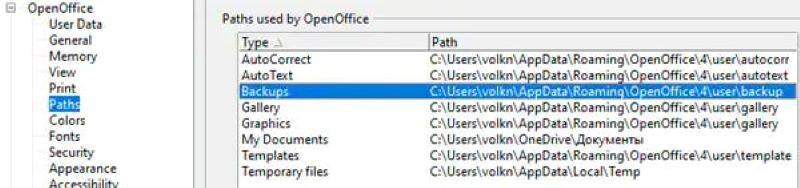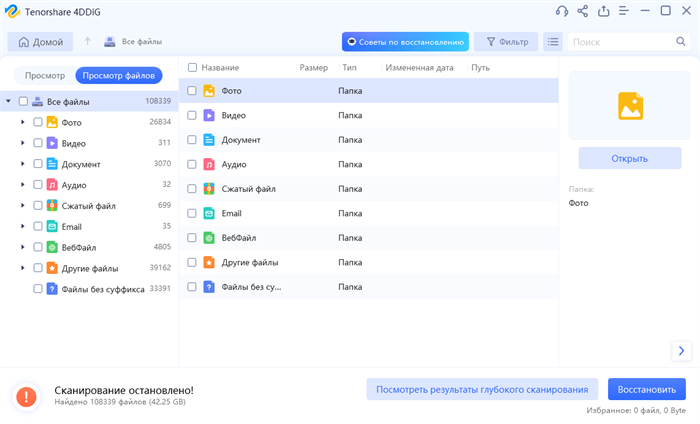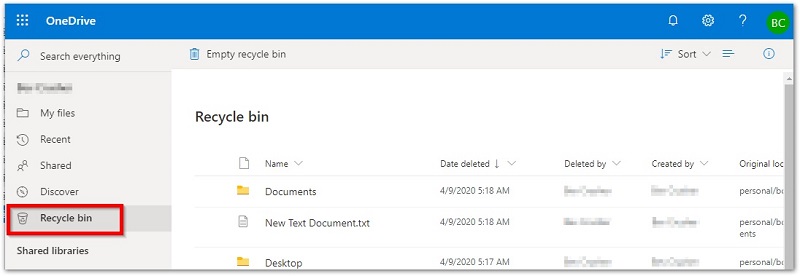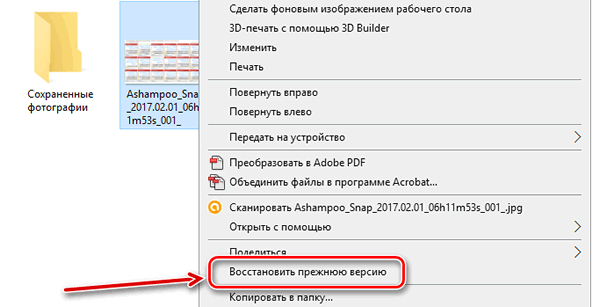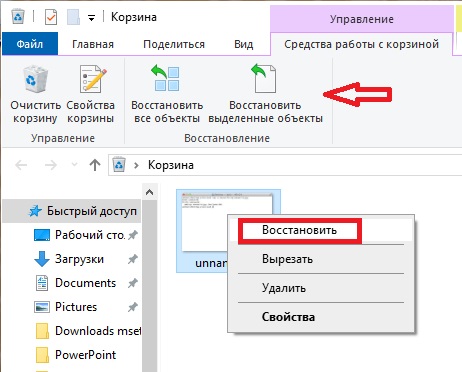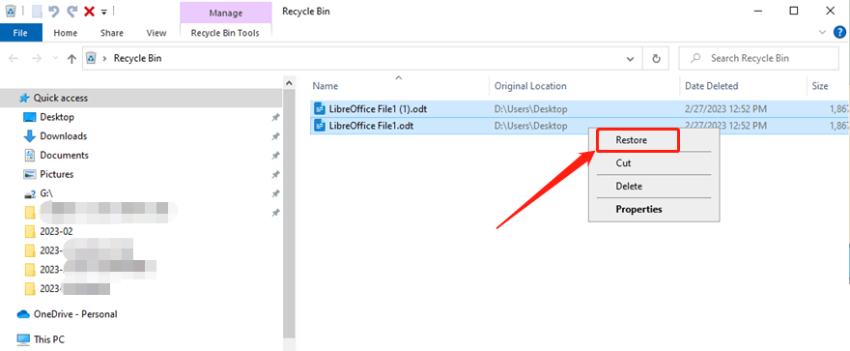Как восстановить документ OpenOffice эффективно?
“Я действительно надеюсь, что кто-нибудь сможет мне помочь. Несколько дней назад я сохранил файл в open office excel. Но потом внезапно у меня произошло случайное отключение питания компьютера, поэтому в следующий раз, когда я попытался снова открыть тот же файл, в нем ничего не было. Есть ли какой-либо возможный шанс восстановить утерянную информацию?”
Похоже ли это на вашу ситуацию? Если да, то вы не одиноки. OpenOffice, являющийся производительным пакетом для презентаций, электронных таблиц, баз данных, текстовой обработки, графики и т.д., стал одним из популярных вариантов для многих пользователей.
Однако, когда программа выходит из строя или выдает ошибку, вы можете потерять документ в течение нескольких секунд. Таким образом, вы можете поискать способы восстановления несохраненного документа openoffice в Интернете. Но вот для вас хорошая новость. Чтобы защитить пользователей от любого рода потери данных из-за любой ошибки, OpenOffice сохраняет копии файлов или документов, которые были открыты на нем.
Тем не менее, вам все еще может показаться немного сложным восстановить документ OpenOffice. В следующих частях статьи вы четко поймете функцию автоматического создания документа и способы восстановления предыдущей версии openoffice document. Но перед этим давайте проведем краткий обзор программы OpenOffice.
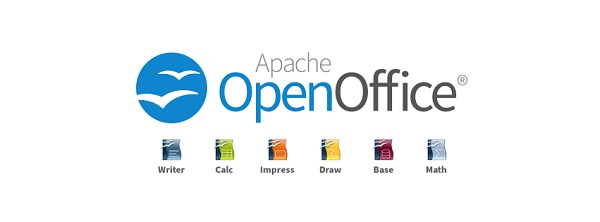
Часть 1. Что такое OpenOffice?
OpenOffice.org также известен как OpenOffice и часто сокращается как OOO. Это один из известных пакетов с открытым исходным кодом, который доступен на разных языках. Это бесплатное программное обеспечение, которое работает по аналогии с Microsoft Office.
Вы найдете много похожих функций в обеих программах. Чтобы охватить более широкий круг пользователей, OpenOffice совместим со всеми ведущими доступными операционными системами, включая Microsoft Windows, Apple macOS и Linux.
Он поставляется с четырьмя основными приложениями, а именно Base, Impress, Calc и Writer, и они составляют хорошую конкуренцию Microsoft Access, PowerPoint, Excel и Word соответственно. Он пользуется большим предпочтением среди новых цифровых пользователей, поскольку хранит данные в международном стандартном формате.
Более того, он может легко считывать и записывать файлы из других популярных офисных пакетов. Поскольку это бесплатный набор для повышения производительности, он помогает сэкономить деньги, которые в противном случае потребовались бы для приобретения дорогостоящих наборов для повышения производительности. Однако, как и другие программы для повышения производительности, OpenOffice также подвержен удалению и повреждению файлов. Вот почему вам, возможно, потребуется использовать программное обеспечение для восстановления open office.
Часть 2. Есть ли в OpenOffice функция автоматического сохранения?
В большинстве случаев OpenOffice может закрыться до того, как вы сохраните документ вручную. Причин может быть много, таких как внезапное отключение питания, зависшее приложение, перезагрузка ПК из-за системных обновлений и т.д. Однако в OpenOffice есть уникальная функция защиты, которая работает подобно функции “Автосохранения”. Давайте посмотрим, как это работает и как включить эту функцию для восстановления несохраненного документа openoffice.
1. Как автоматически сохранить документ OpenOffice?
Основная цель функции автоматического сохранения в OpenOffice suite - автоматически сохранять текущий документ или файл без какого-либо предварительного уведомления по истечении каждого определенного срока. Как только она будет включена, вам будет предложено восстановить автоматически сохраненную версию файла при каждом повторном открытии программы. Вот как вы можете легко включить функцию автоматического сохранения в OpenOffice:
В программе OpenOffice нажмите на опцию “Инструменты” и выберите “Параметры” в меню.
![нажмите на параметры в openoffice]()
В следующих окнах нажмите на опцию “Загрузить/сохранить” и выберите опцию “Общие”. Затем нажмите на поле напротив опции “Сохранять информацию об автоматическом восстановлении каждый раз” и установите ограничение по времени.
![отметьте каждый параметр для сохранения информации об автоматическом восстановлении]()
2. Как восстановить несохраненный документ Open Office из резервной копии
Как только вы закончите включать функцию автоматического сохранения в программе OpenOffice, файлы останутся в резервной копии в безопасности даже после внезапного сбоя или прерывания работы. Чтобы получить несохраненный или восстановить предыдущую версию документа OpenOffice, выполните следующее:
Выберите “Инструменты” > “Параметры” > перейдите к опции “Загрузить/сохранить” > “Общие”.
Проверьте, включена ли опция “Сохранять информацию об автоматическом восстановлении каждый раз” или нет. Если это так, то вы можете восстановить файлы из резервной копии. В противном случае немедленно установите флажок для создания резервных копий.
![восстановление документов openoffice]()
Нажмите на "OpenOffice.org" опция из списка "Параметры".
Выберите параметры “Пути” из подменю. Теперь посмотрите на местоположение документа/ файла, указанное рядом с опцией “Резервные копии”. Резервные копии хранятся в этом каталоге. "C:\Users\Username\AppData\Roaming\OpenOffice.org\Version номер\пользователь\резервная копия" - это путь по умолчанию.
![восстановление документа openoffice из резервной копии]()
Перейдите в “Проводник Windows” и перейдите в каталог резервной копии. После этого дважды щелкните по нужному файлу, чтобы получить к нему доступ.
Сохраните файл / документ в нужном вам месте.
Часть 3. Как мне восстановить удаленный документ в OpenOffice?
Функция автоматического сохранения отлично работает при внезапном сбое программы или из-за других системных ошибок для восстановления файла. Но что, если вы случайно удалите текущий файл или документ OpenOffice? Кроме того, в течение длительного времени функция автоматического сохранения может быть не в состоянии найти ваш несохраненный документ.
В таком случае вы, вероятно, поищете, как мне восстановить удаленный документ в open office. Итак, лучший способ восстановить удаленный документ в OpenOffice - это использовать программное обеспечение для восстановления данных. Однако убедитесь, что вы не используете какое-либо случайное стороннее программное обеспечение, поскольку это может привести к потере данных.
Наиболее надежным программным обеспечением для восстановления данных, доступным на рынке, является 4DDiG Data Recovery. Это продвинутый инструмент, который поможет вам восстановить удаленные изображения, видео, аудио, документы и многое другое с ПК и других устройств хранения данных.
Tenorshare 4DDiG разработан в упрощенном виде. Таким образом, вам не требуется иметь техническое образование, чтобы иметь возможность использовать это программное обеспечение для целей восстановления данных. Ниже приведены еще некоторые функции этого профессионального программного обеспечения для восстановления данных:
- Восстанавливает файлы, утерянные из-за вирусного заражения, случайного удаления, повреждения и т.д.
- Поставляется с двумя режимами восстановления, т.е. глубоким сканированием и быстрым сканированием.
- Позволяет просматривать файлы перед восстановлением.
Руководство по использованию программного обеспечения для восстановления данных Tenorshare 4DDiG:
Вы можете начать использовать программу сразу после загрузки ее на свой компьютер. После этого выполните перечисленные ниже действия:
Безопасное скачивание
Безопасное скачивание
Запустите программу Tenorshare 4DDiG на вашем компьютере. Выберите местоположение, из которого вы потеряли свои данные. Затем нажмите на опцию “Сканировать”, чтобы продолжить.

Программа начнет сканирование всех удаленных файлов. Индикатор выполнения появится в верхней части экрана, чтобы показать вам выполненную задачу. Вы можете остановить сканирование в любое время, если нашли необходимые документы.

После завершения сканирования вы сможете просмотреть отсканированные файлы. Выберите документ, который вы хотите восстановить, и нажмите на кнопку “Восстановить”. Вскоре откроется диалоговое окно. Выберите подходящее место для сохранения файлов и нажмите кнопку “ОK”.

Благодаря этому ваш случайно удаленный документ будет восстановлен в течение нескольких минут. Разве это не быстро?
Заключение
Вот и все о том, как восстановить документ OpenOffice. Если вы регулярно используете этот пакет для повышения производительности, то обязательно включите функцию автоматического сохранения, чтобы легко восстанавливать документы. В противном случае вы можете просто положиться на программное обеспечение для восстановления данных Tenorshare 4DDiG. Это эффективно и быстро, когда дело доходит до восстановления файлов и документов.
Вам Также Может Понравиться
- Главная >>
- Проблемы Офис >>
- Как восстановить документ OpenOffice эффективно?